excel怎么直接下拉就能求和
1、选择单元格
在表格编辑界面选中需要求和的一组数据。
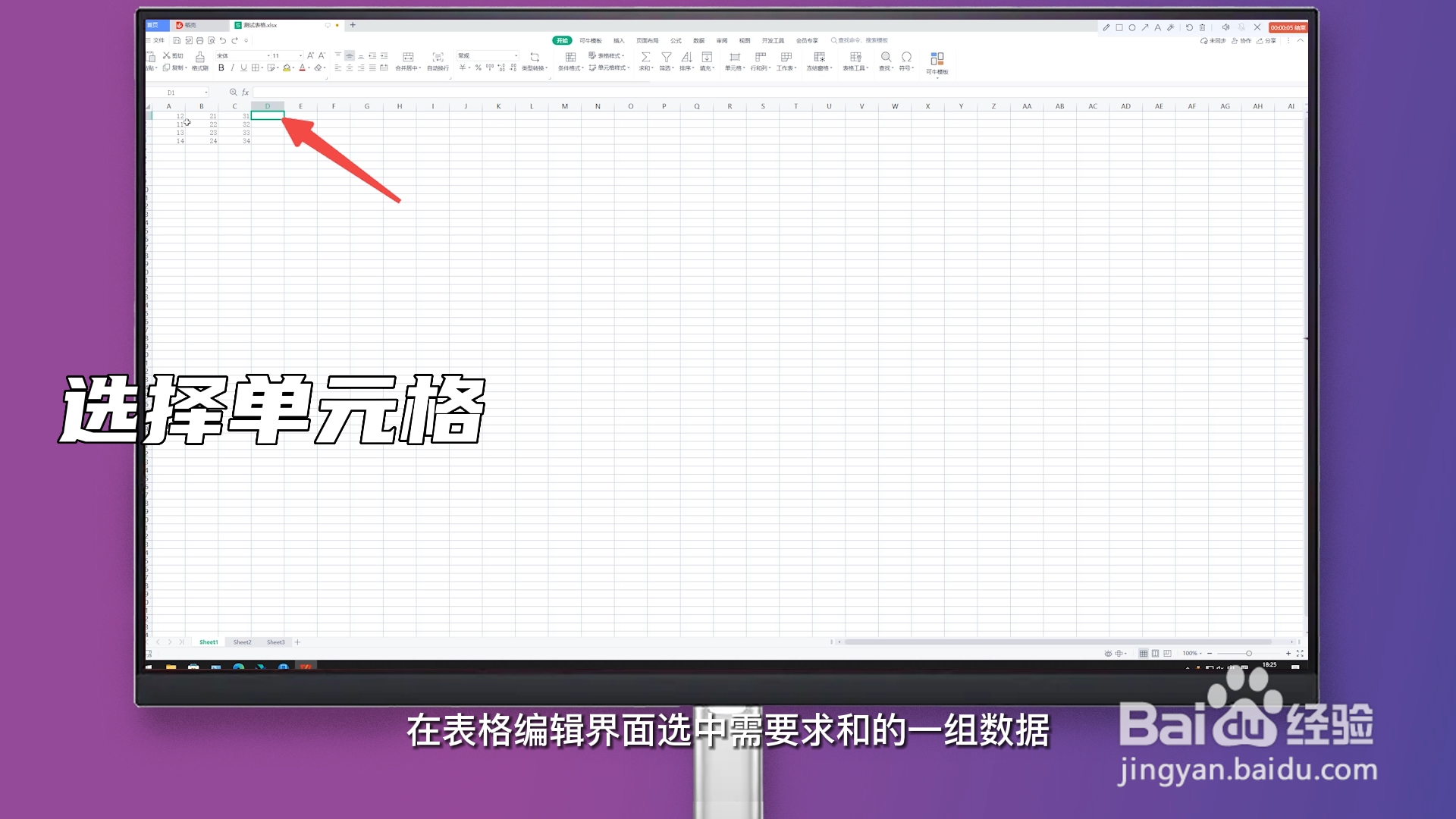
2、点击自动求和
点击编辑界面上方的公式,进入公式界面,点击自动求和进行求和。

3、下拉求和
将光标放在求和结果单元格的右下角,当光标变为十字时按住鼠标下拉至最后一组数据即可完成所有数据求和。
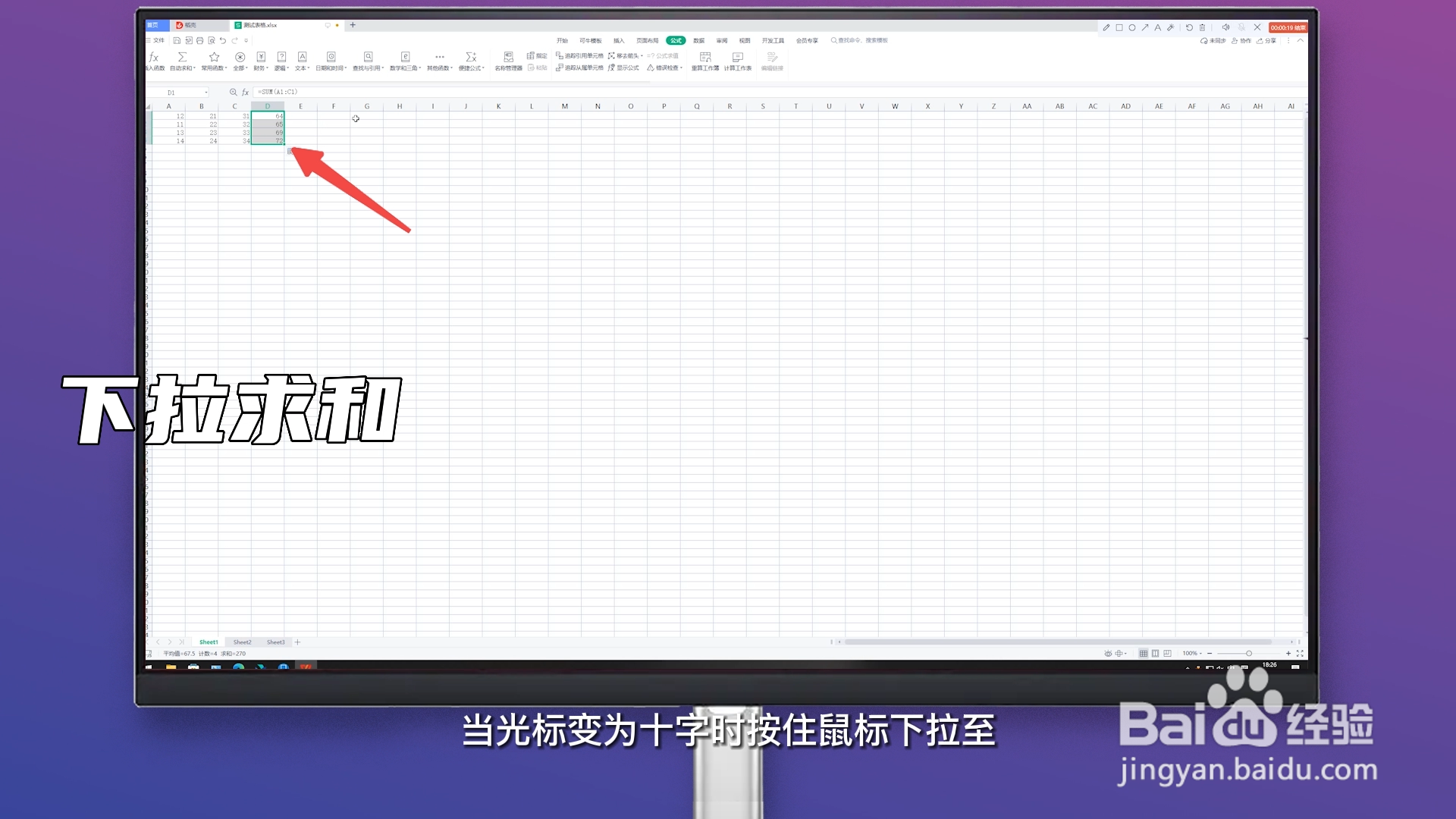
1、选择单元格
在表格编辑界面中选中需要求和的一组数据后的一个单元格。

2、公式求和
在单元格中输入求和公式“=sum(A1,B1,C1)”(A1,B1,C1为需求和的单元格),点击回车进行求和。
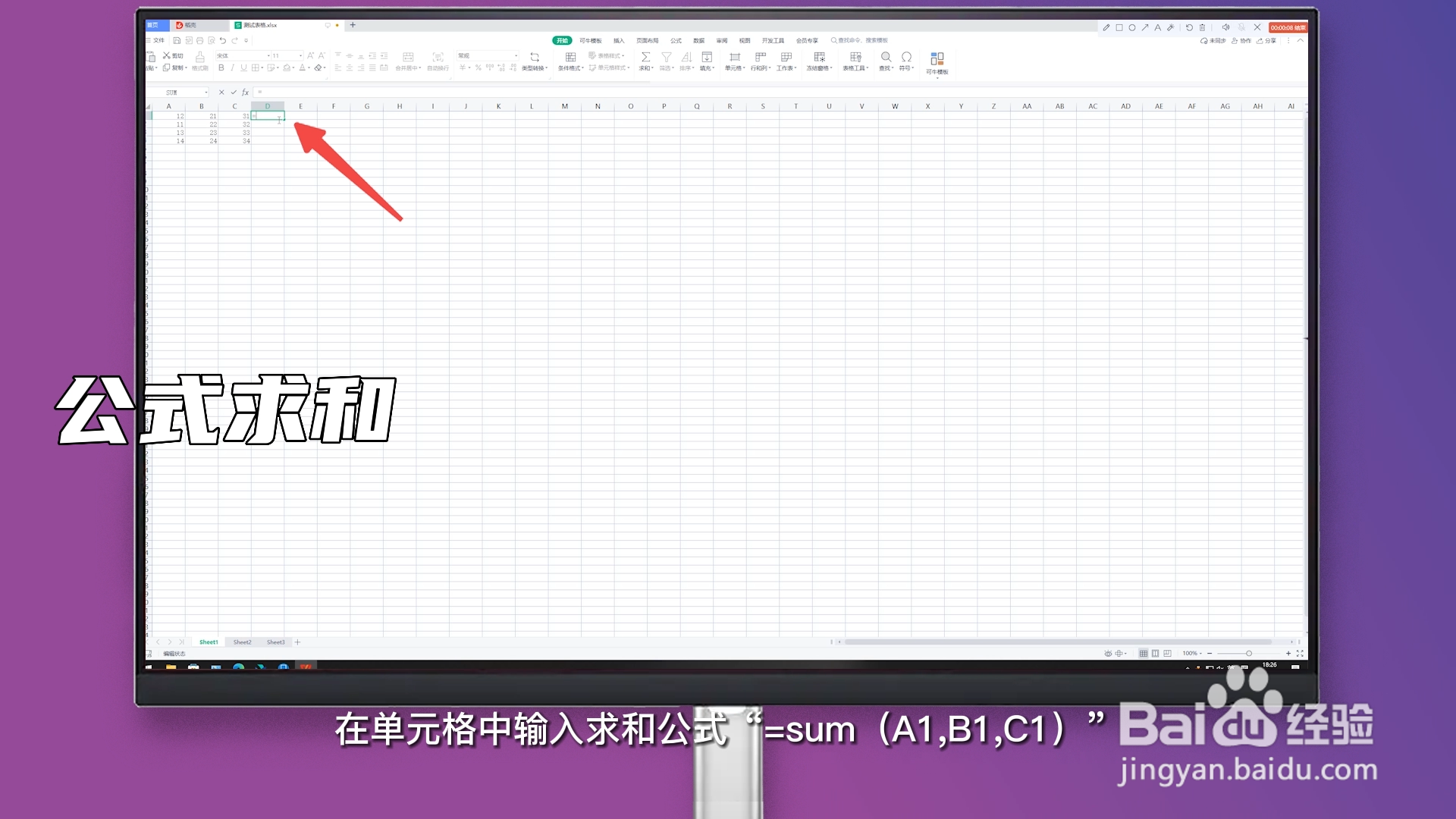
3、下拉求和
将光标放在求和结果单元格的右下角,当光标变为十字时按住鼠标下拉至最后一组数据即可完成所有数据求和。

1、选择单元格
在表格编辑界面选中需要求和的一组数据。
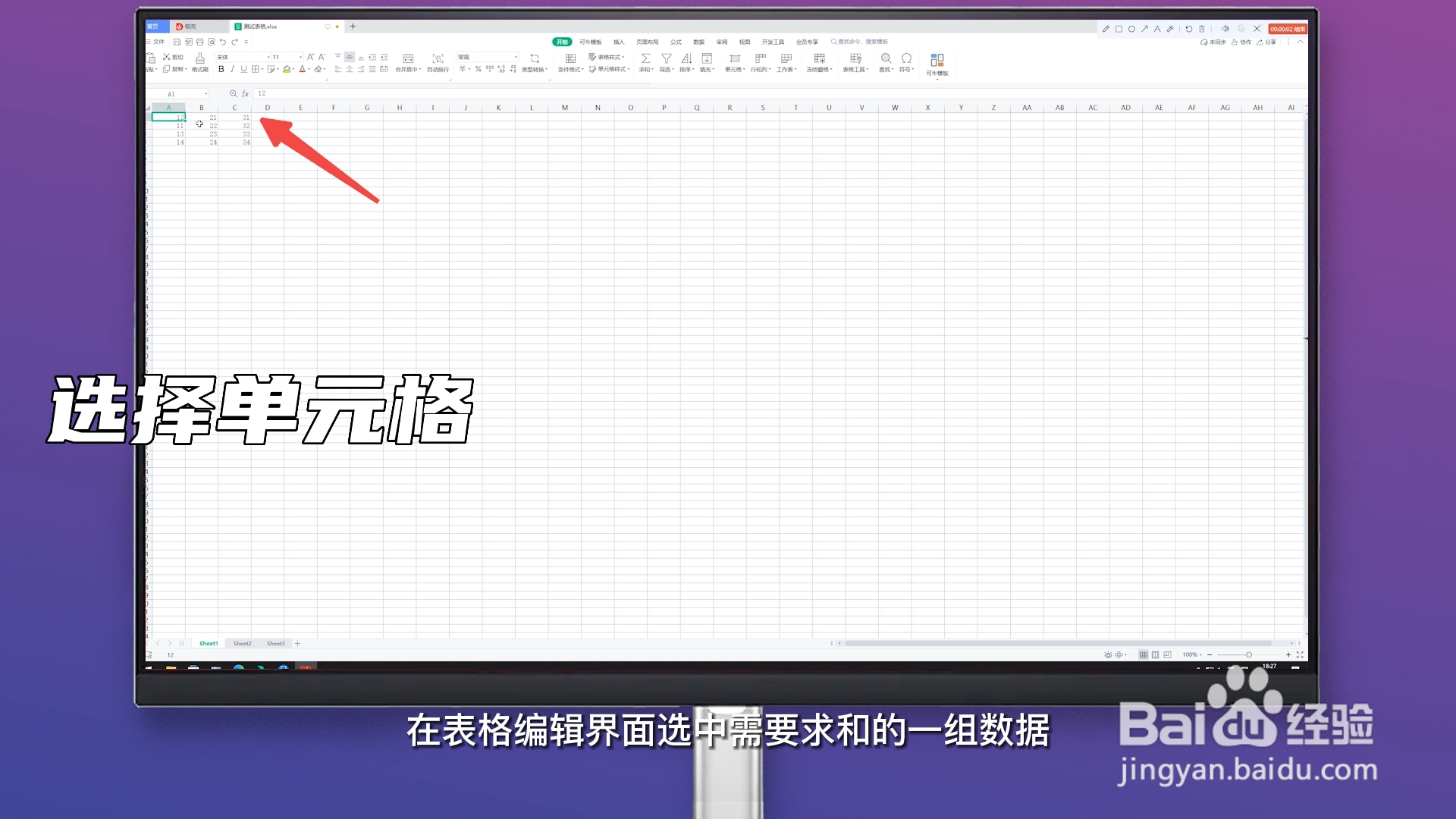
2、快捷键求和
选中数据同时点击键盘上的Alt键加上=键进行求和。

3、下拉求和
将光标放在求和结果单元格的右下角,当光标变为十字时按住鼠标下拉至最后一组数据即可完成所有数据求和。

声明:本网站引用、摘录或转载内容仅供网站访问者交流或参考,不代表本站立场,如存在版权或非法内容,请联系站长删除,联系邮箱:site.kefu@qq.com。
阅读量:55
阅读量:26
阅读量:41
阅读量:77
阅读量:46